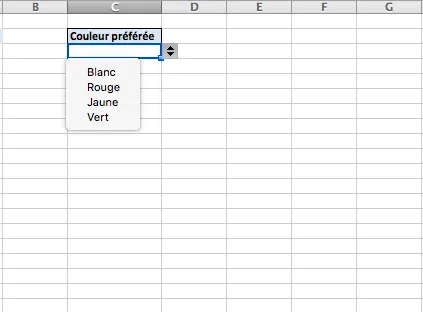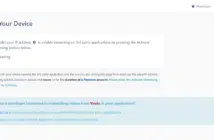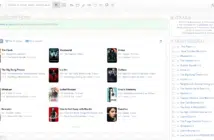L’ un des problèmes les plus courants dans Excel est la création d’un menu déroulant qui vous permet de choisir parmi plusieurs valeurs prédéfinies. Dans ce tutoriel, nous allons voir toutes les façons de créer un menu de ce type.
Plan de l'article
A voir aussi : Zooqle (2021) — Le plus grand site Web pour télécharger les fichiers Torrents
En cadeau : Téléchargez gratuitement l’exemple de fichier Excel prêt à l’emploi
A lire en complément : Photoshop CC : 5 étapes pour bien débuter
Tout d’ abord, vous devez remplir notre classeur la liste des valeurs que vous souhaitez autoriser. Il est généralement plus pratique de les entrer dans un onglet que vous n’allez pas utiliser, par exemple, vous pouvez créer un onglet « Paramètres » spécifiquement pour cela.
Vous pouvez également choisir de nommer cette liste en nommant la plage de cellules.
Pour créer le menu déroulant :
- Sélectionnez la case dans laquelle vous souhaitez créer
- Cliquez sur l’outil Validation des données dans le menu Données > le Outils >
Valider les données
- Dans le menu qui s’ouvre, sélectionnez « Autoriser : Liste ». N’ oubliez pas de laisser la case « Liste déroulante dans la cellule »
cochée, qui doit être cochée par défaut. Enfin, sélectionnez la plage de données dans la zone Source où vous avez spécifié les valeurs autorisées.
- Cliquez sur OK.
La cellule de départ contient désormais un menu déroulant marqué d’une petite icône à sa droite. Lorsque vous cliquez sur cette icône, la liste des choix s’affiche et vous pouvez choisir la valeur.
En cadeau : Téléchargez gratuitement l’exemple de fichier Excel prêt à l’emploi
Méthodes avancées de sélection de la liste de valeurs
Si vous avez donné un nom à votre liste de valeurs autorisées, vous pouvez l’entrer directement dans le menu Validation des données. L’avantage est que si vous ajoutez des valeurs à cette liste, le menu déroulant sera également mis à jour.
- Vous pouvez également saisir votre liste en dur dans le menu Validation des données
sans spécifier votre liste à l’avance. Pour cela, les choix doivent être séparés par des points-virgules ( ;). Soyez prudent car vous devrez modifier le menu déroulant à chaque fois, il n’y a pas de mise à jour automatique.
En cadeau : Téléchargez gratuitement le fichier exemple Excel prêt à l’emploi